如何找到百分如果在Excel中使用的标准
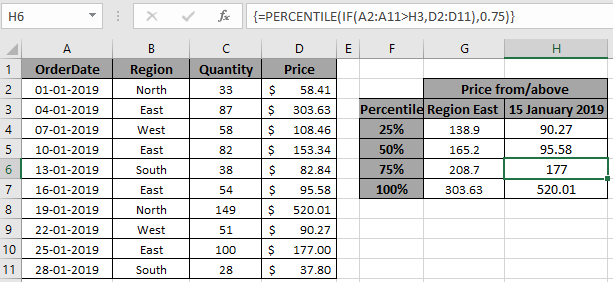
在本文中,我们将学习如何在Excel中以给定条件查找百分位值
| ===方案:
简而言之,当使用长而分散的数据集时,有时我们需要找到带有一定条件的数字的百分位数。
例如,查找特定部门的薪金百分比或在日期,名称,部门或什至可以对数据进行编号,甚至可以对诸如低于价值的薪水或高于价值的数量的数据进行编号。
为此,您必须手动提取所需的数字,然后使用条件计算数组的百分位数。在数组公式中使用IF函数。
如何解决问题?
您必须考虑如何使用IF函数对表数组执行逻辑运算。 excel中的IF函数非常有用,它将带您完成Excel或其他任何编码语言中的一些困难任务。 IF函数测试与所需值对应的数组上的条件,并将结果作为与True条件对应的数组返回为1,将False返回为0对于此问题,我们将使用以下函数:
。 link:/ tips-if-condition-in-excel [IF function]
我们将需要以上这些功能和一些基本的数据操作意义。可以使用逻辑运算符在阵列上应用逻辑条件。这些逻辑运算符可同时处理文本和数字。下面是通用公式。 \ {} *花括号是使用IF函数执行数组公式的神奇工具。
通用公式:
|
\{* = ( op crit), percentile_array ), k ) }* |
注意:对于花括号(\ {}),在Excel中处理数组或范围时,请使用Ctrl + Shift + Enter *。默认情况下,这将在公式上生成大括号。不要尝试对花括号字符进行硬编码。
范围:条件适用的数组op:运算符,操作适用的临界值:范围百分位数上应用的标准percentile_array:需要百分位的数组(例如33%→ k = 0.33作为数字的值)
示例:
所有这些可能会使您难以理解。因此,让我们通过在以下示例中运行此公式来测试该公式。在这里,我们获得了来自不同地区的收到产品的数据,以及相应的日期,数量和价格。在这里,我们有数据,考虑到仅从“东部”地区收到的订单,我们需要找到第25个百分位数或与25%相对应的值。现在,您可以使用以下公式来获得所需的结果。
使用公式:
说明:
|
\{* = ( = “East” , D2:D11 ) , 0.25 ) } |
。区域B2:B11 =“ East”:检查数组区域中的值是否与“ East”匹配。
。逻辑运算符将对匹配的值返回True,对不匹配的值返回False。
。现在,IF函数仅按原样返回与1和False相对应的价格值。低于a是IF函数返回并由PERCENTILE函数接收的范围。
\ {假; 303.63;假; 153.34;假; 95.58;假;假; 177;假}。 PERCENTILE函数为返回的数组返回25%(k = 0.25)的百分位数价格。
在这里,数组是使用单元格引用给出的。现在,下面给出对应于阵列25%的价格。
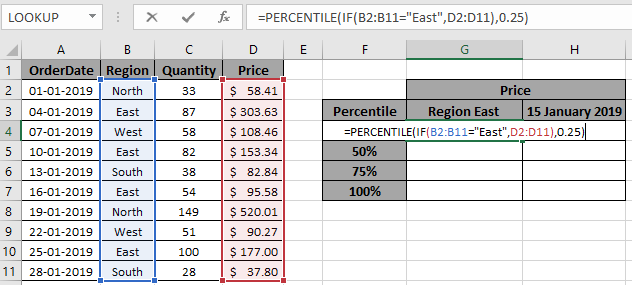
如您所见,来自“东方”的三个订单的价格为138.9,价格分别为303.63、153.34和95.58。现在,只需将kth值的50%更改为0.5,将75%的0.75更改为100%的百分数,即可获得具有不同百分比的价格值。
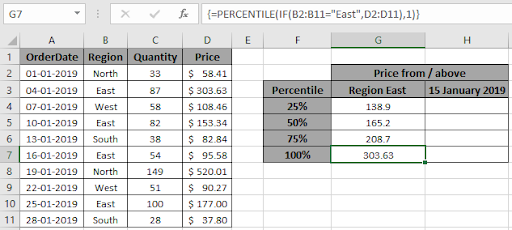
如您所见,我们拥有与给定条件相对应的所有百分位值。现在,使用以“日期”值为标准的公式。
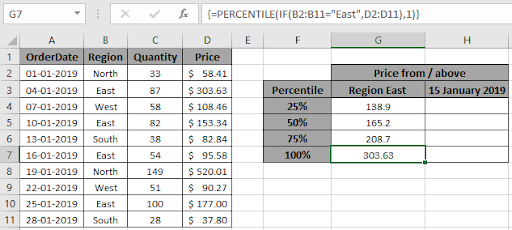
百分位数,如果在Excel中具有日期条件:
在Excel中,将日期作为条件是一件棘手的事情。由于Excel将日期值存储为数字。因此,如果Excel无法识别日期值,则公式将返回错误。在这里,我们需要找到2019年1月15日之后收到的订单的25%百分位数值。 ===使用公式:
>:大于在日期数组上应用的运算符。
此处使用单元格引用给出数组。现在,下面给出对应于阵列25%的价格。
|
\{* = ( > H3 , D2:D11 ) , 0.25 ) } |
如您所见,90.27是第25个百分位数,其日期在2019年1月15日之后。现在获取不同kth值的百分位数。
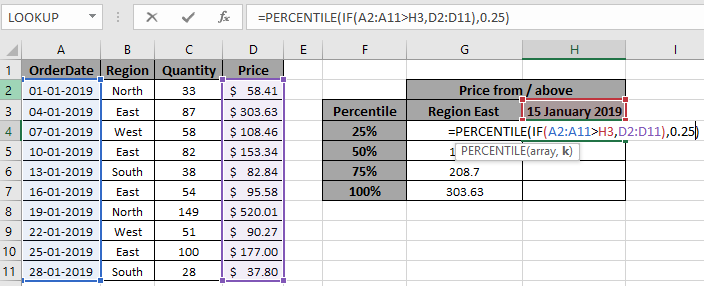
这是所有百分位值的结果这是有关使用该公式的所有观察性注释。
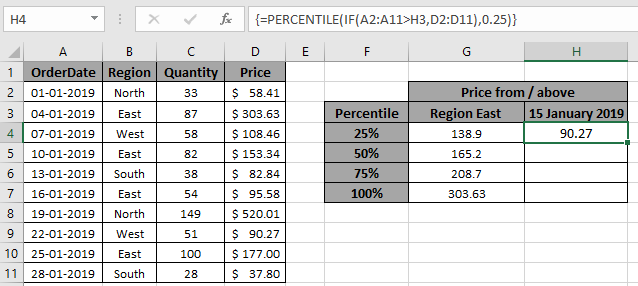
注意:
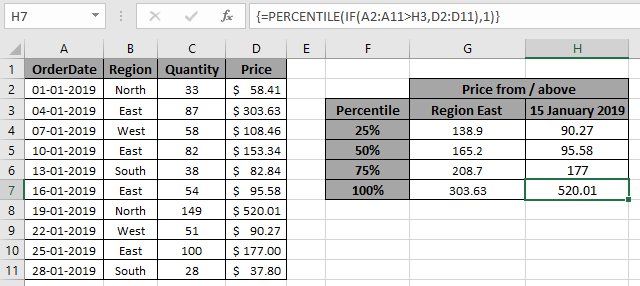
。公式中的percentile_array仅适用于数字。
。不要用公式对花括号进行硬编码。
。如果公式返回错误#VALUE,请检查公式中是否包含花括号,如本文示例所示。
。等于(=),小于等于(⇐,大于(>)或不等于(<> *)之类的运算可以在仅使用数字的公式内执行。
希望这篇关于如何在Excel中具有条件的情况下如何找到百分位数的文章具有解释性。在这里找到更多关于求和公式的文章。如果您喜欢我们的博客,请在Facebook上与您的朋友分享。您也可以在Twitter和Facebook上关注我们。我们希望收到您的来信,请让我们知道我们如何改进,补充或创新我们的工作,并为您做得更好。写信给我们[email protected]
相关文章:
链接:/ summing-excel-sumproduct-function [如何在Excel中使用SUMPRODUCT函数]:在excel中将多个数组中的值相乘后返回SUM。
link:/ summing-sum-if-date-is-between [如果日期介于之间,则为SUM]:返回Excel中给定日期或期间之间的值的SUM。
`link:/ summing-sum-if-date-大于给定日期[如果日期大于给定日期,则求和]’:*返回excel中给定日期或时期之后的值的总和。
`link:/ summing-2-ways-to-to-sum-by-month-in-excel [2 Excel中按月求和的方法]’:*返回excel中给定特定月份内值的总和。
如何用条件求和多列:*返回Excel中有条件的多个列的值的和。
热门文章:
`link:/ keyboard-formula-shortcuts-50-excel-shortcuts来提高您的生产率[50 Excel Shortcut以提高生产率]:更快地完成任务。这50个快捷键将使您在Excel上的工作速度更快。
`link:/ formulas-and-functions-introduction-vlookup-function [如何在Excel中使用VLOOKUP函数]’:这是excel中最常用和最受欢迎的函数之一,用于从不同范围查找值和床单。链接:/ tips-countif-in-microsoft-excel [如何在Excel中使用COUNTIF函数]:使用此惊人的函数对条件进行计数。您无需过滤数据即可计算特定值。 Countif功能对于准备仪表板至关重要。
如何在Excel中使用SUMIF函数:这是另一个仪表板必需的功能。这可以帮助您汇总特定条件下的值。